Sie können eine Projektdatei, die Sie mit EDIUS bearbeitet haben, als eine EDL-Datei exportieren.
Exportieren Sie die folgenden Spuren. Die Clips, die auf anderen im Folgenden nicht erwähnten Spuren platziert sind, werden nicht exportiert.
Spuren 1 - 2VA (1 - 2V)
Spuren 1 - 4A
T-Spuren (Alle Spuren)
Audioclips in der 1 - 2VA Spur werden nicht exportiert. Der Exportkanalbereich für die Spuren 1 - 4A hängt vom EDL-Typ ab.
|
EDL-Typen |
Spuren |
|---|---|
|
BVE5000 BVE9100 CMX340 CMX3600 |
1 - 2A 1 - 4A 1 - 2A 1 - 4A |
1) Klicken Sie auf die [Projekt speichern]-Listenschaltfläche in der Timeline.

2) Klicken Sie auf [Projekt exportieren] → [EDL].
 Alternative
Alternative
Klicken Sie auf [Datei] in der Menüleiste und klicken Sie auf [Projekt exportieren] → [EDL].
3) Geben Sie im [Projekt-Export (EDL)]-Dialogfeld einen Dateinamen und den Speicherort an.
4) Klicken Sie auf [Detaileinstellungen].
Das [EDL-Export - Detaileinstellungen]-Dialogfeld wird angezeigt.
5) Stellen Sie jeden Punkt ein und klicken Sie auf [OK].
6) Klicken Sie auf [Speichern].
|
[EDL-Typ] |
Wählen Sie das zu exportierende EDL-Format. |
|
[Exportformat] |
[Modus 1] Es werden keine Kommentarzeilen hinzugefügt. [Modus 2] Es werden Kommentarzeilen hinzugefügt. Wählen Sie dieses Format, wenn Sie EDL-Dateien von Geräten von Drittanbietern nicht ordnungsgemäß importieren können. |
|
[Leere Clips als schwarze Clips behandeln] |
Behandeln Sie die leeren Bereiche in der Timeline als schwarze Clips. Markieren Sie [Längsten Clip als Referenz verwenden], um den Out-Punkt am äußersten Rand der Timeline als äußersten Rand der Timeline zu behandeln; die leeren Bereiche zwischen ihnen werden als schwarze Clips behandelt. |
|
[Clips mit sequenziellen Timecodes verknüpfen] |
Behandeln Sie eine Reihe von Clips als einen Clip, wenn die zugehörigen Timecodes aufeinander folgen. Sie werden jedoch nicht verknüpft, wenn ein Übergang dazwischen festgelegt ist. |
|
[EDL für jede Spur exportieren] |
Exportieren Sie die Projektdatei für jede Spur. Die folgenden Zeichen werden am Ende jedes Dateinamens angehängt.
Die Audiodaten der 1VA, 2VA und A-Spuren werden zusammen in eine „Dateiname_A.edl“-Datei ausgegeben. Wenn die Spur 2VA (2V) einen Übergang hat, wird sie durch einen Mittenschnitt ersetzt. |
|
[Übergänge durch Trennschnitte ersetzen] |
Ersetzen Sie alle Stellen mit Übergängen oder einer Audioüberblendung, die mit Trennschnitten konfiguriert wurden. |
|
[Keine Teilungsinformationen] |
Heben Sie die Gruppierung von Video und Audio auf und behandeln Sie die Videoclips und Audioclips getrennt. Markieren Sie dieses Element, wenn Sie EDL-Dateien von Geräten von Drittanbietern nicht ordnungsgemäß importieren können. Wenn Sie diesen Punkt markieren, kann [Clips separat behandeln] nicht festgelegt werden. |
|
[Clips separat behandeln] |
Teilen Sie den geteilten Bereich des Clips mit der Option Split, um die Aufteilung aufzuheben. Beachten Sie, dass wenn sich die Geschwindigkeit der Clips ändert, der geteilte Bereich nicht geteilt wird. Dieses Element kann nicht festgelegt werden, wenn Sie [Keine Teilungsinformationen] markieren. |
|
[Bei umgekehrter Wiedergabe Player In/Out-Timecode umkehren] |
Zeigen Sie die umgekehrte Wiedergabe in der Richtung vom Player-Out-Punkt zum In-Punkt an. Normalerweise wird die umgekehrte Wiedergabe vom Player-In-Punkt zum Player-Out-Punkt angezeigt. Dieses Element ist verfügbar, wenn Sie CMX-Typ für den EDL-Typ einstellen. |
|
[Ein Bild in die In-Richtung verschieben wenn in umgekehrter Wiedergabe] |
Fügen Sie bei der umgekehrten Wiedergabe ein Bild zum Player-In-Punkt hinzu. Markieren Sie dieses Element, wenn Sie EDL-Dateien von Geräten von Drittanbietern nicht ordnungsgemäß importieren können. Dadurch wird verhindert, dass der Original-Timecode 1 Bild nach vorne verrutscht. Normalerweise wird bei der umgekehrten Wiedergabe 1 Bild zum Out-Punkt des Players hinzugefügt. |
|
[Eingefügte Spuren verbinden] |
Markieren Sie diese Option, um eine 1VA- (oder 1V-)Spur mit Bildern einer 2VA- (oder 2V-)Spur zu überschreiben und beide Spuren zusammen als eine 1VA- (oder 1V-)Spur zu exportieren. |
|
[Bandliste erstellen] |
Erstellen Sie die Liste der Bandnummern. |
|
[Bandnr. zu Clip in Bemerkungen hinzufügen] |
Dieser Punkt kann nur geändert werden, wenn [Modus 2] (Ausgabeformat zum Hinzufügen von Kommentarzeilen) bei [Exportformat] ausgewählt wird. Markieren Sie diesen Punkt, um einen Bandnamen zum Clipnamen hinzuzufügen, der zu den Kommentarzeilen ausgegeben wird. |
|
[Masterbandnummer] |
Legen Sie die in BVE9100 verwendete Masterbandnummer fest. Der Wertebereich liegt zwischen „0“ und „9999“. |
|
[Blocknummer] |
Legen Sie die in BVE5000 oder BVE9100 verwendete Blocknummer fest. Der Wertebereich liegt zwischen „0“ und „999“. |
|
[Angepasste Dateneinstellungen] |
[Masterbandnummer] Wenn ein A/A-Roll (Übergang zwischen den Clips mit der gleichen Bandnummer) vorhanden ist, verwendet diese Bandnummer den Speicherort in der ersetzten Datei. Wenn die Originalclips die gleiche Bandnummer haben, verringern Sie die Nummer nacheinander, um eine doppelte Nummerierung zu vermeiden. [Blocknummer] Legen Sie die in BVE5000 oder BVE9100 verwendete Blocknummer fest. Der Wertebereich liegt zwischen „0“ und „999“. [Preroll-Bereich] Legen Sie den Rand fest, der den In/Out-Punkten der Clips hinzugefügt wird. [Timecode-Offset] Geben Sie den Timecode-Beginn (optional) ein. [Wiederherstellungseinstellung] Legen Sie den Timecode-Beginn auf den In-Punkt des ersten Clips fest. [Jam-Sync-Einstellung] Legen Sie die In/Out-Punkte des Clips auf die In/Out-Punkte der Timeline fest. |
Wenn die auf unterschiedlichen Spuren platzierten Clips gruppiert werden und zwischen den Clips eine Lücke innerhalb von 3 Sekunden vorhanden ist, werden sie beim Exportieren der EDL-Datei aufgeteilt.
Wenn die Clips Teilungsinformationen enthalten, unterscheidet sich das Exportergebnis der EDL-Dateien abhängig von den Einstellungen im Dialogfeld [EDL-Export - Detaileinstellungen]. In der Abbildung unten sehen Sie ein Beispiel für gruppierte Clips auf 3 unterschiedlichen Spuren.
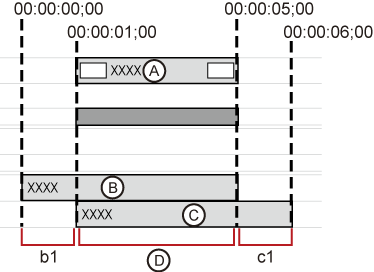
Die Gruppierung der Clips wird aufgelöst, damit jeder Clip getrennt gehandhabt werden kann. Sie sind in 3 Zeiträume aufgeteilt (A, B und C in der Abbildung oben).
1 Information über A (00:00:01;00 - 00:00:05;00)
2 Information über B (00:00:00;00 - 00:00:05;00)
3 Information über C (00:00:01;00 - 00:00:06;00)
Die Lücken zwischen den Clips werden aufgeteilt. Die Bereiche b1 und c1 in der Abbildung sind getrennt und die Information ist in 1 Zeitraum als Bereich D aufgeteilt.
1 Information für D (00:00:01;00 - 00:00:05;00) (einschließlich der Splitinformation von b1 und c1)
Die Lücke zwischen den Spuren wird geteilt, um die Aufteilung zu entfernen. Die Information ist in 3 Zeiträume aufgeteilt (b1, c1 und D in der obigen Abbildung).
1 Information über b1 (00:00:00;00 - 00:00:01;00)
2 Information über c1 (00:00:05;00 - 00:00:06;00)
3 Information über D (00:00:01;00 - 00:00:05;00)
|
|
|---|
|